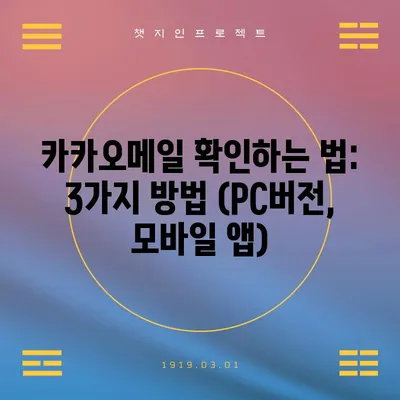카카오메일 확인 방법 3가지PC버전 모바일 앱
카카오메일 확인 방법 3가지(PC버전, 모바일 앱)를 통해 카카오톡과 웹에서 쉽게 메일을 확인하는 법을 알아보세요!
카카오 메일은 2019년에 출시된 카카오에서 제공하는 무료 이메일 서비스로서, 많은 사용자들이 카카오톡과 함께 유용하게 활용하고 있습니다. 본 포스트에서는 카카오메일 확인 방법 3가지 PC버전 모바일 앱에 대해 상세하고 심도 있게 설명하도록 하겠습니다.
1. PC버전 카카오메일 웹으로 확인하기
PC에서 카카오메일을 확인하는 방법은 간단하고 매우 직관적입니다. 우선, PC에서 웹 브라우저를 열고 카카오메일의 공식 웹사이트를 방문합니다. 웹사이트에 접속하기 위해서 URL을 입력하거나 검색 엔진을 통해 카카오메일을 검색하면 손쉽게 접근할 수 있습니다.
1.1 카카오메일 웹사이트에 접속하기
먼저, 카카오메일 홈페이지에 접속 후 명확한 인터페이스를 확인할 수 있습니다. 홈페이지 상단에는 로그인 버튼이 있습니다. 여기서 자신이 등록한 카카오메일 계정의 아이디와 비밀번호를 입력하고 로그인을 합니다. 로그인이 완료되면, 받은 편지함, 보낸 편지, 스팸 메일 등 다양한 메일 폴더에 접근할 수 있습니다.
| 기능 | 설명 |
|---|---|
| 받은 편지함 | 수신한 모든 메일을 확인할 수 있습니다. |
| 보낸 편지함 | 발송한 메일을 확인할 수 있습니다. |
| 스팸메일 | 자동으로 필터링된 스팸 메일을 확인할 수 있습니다. |
1.2 메일 확인 및 관리
로그인 후, 여러 메일의 리스트를 스크롤하며 확인할 수 있습니다. 메일 리스트에는 발신자, 제목, 수신 날짜 등이 표시되며, 읽지 않은 메일은 강조되어 눈에 띄도록 나타납니다. 각 메일을 클릭하면 내용을 확인할 수 있고, 필요한 경우 회신 또는 전달할 수 있습니다. 이와 같은 기능은 사용자가 메일을 보다 원활히 관리할 수 있도록 도와줍니다.
이외에도, 복잡한 메일 분류를 요즘 카카오메일의 스마트 분류 기능이 자동으로 해주기 때문에 사용자들은 더욱 편리하게 메일을 이용할 수 있습니다. 여기서 사용자가 직접 카테고리를 설정하거나, 중요 메일을 표시하는 등의 커스터마이징도 가능합니다.
💡 신한카드 결제일과 이용내역을 쉽게 확인해 보세요. 💡
2. 모바일 카카오톡에서 메일 확인하기
두 번째로 소개할 방법은 모바일 카카오톡을 활용한 카카오메일 확인입니다. 요즘 대부분의 사용자는 이메일을 모바일 기기로 쉽게 확인하는 경우가 많아 많은 편의성을 제공합니다.
2.1 카카오톡에서 메일 확인하기
우선 스마트폰에서 카카오톡 앱을 실행합니다. 메인 화면에서 오른쪽 하단에 있는 더보기 버튼을 클릭합니다. 그 후, 전체 서비스 목록에서 메일 아이콘을 찾아 클릭하면 카카오메일 서비스로 이동합니다. 이렇게 이동 후에는 카카오메일에 쉽게 접근할 수 있습니다.
| 단계 | 진행 방법 |
|---|---|
| 1 | 카카오톡 실행 |
| 2 | 오른쪽 하단 더보기 클릭 |
| 3 | 메일 아이콘 클릭 |
2.2 카카오톡 연동 확인
메일 서비스로 이동한 후, 오른쪽 상단에는 점 세 개의 아이콘이 있습니다. 이 아이콘을 클릭하면 현재 카카오톡과 연동되어 있는 메일 주소를 확인할 수 있습니다. 이는 카카오톡과 카카오메일이 유기적으로 연동되어 있기 때문에 사용자에게 큰 편익을 제공합니다. 즉, 카카오톡을 통해 메일을 쉽게 확인하고, 필요한 경우 회신할 수 있는 기능을 제공합니다.
모바일에서의 메일 확인 속도는 아마도 PC 버전보다 빠를 수 있고, 이동 중에도 쉽게 접근할 수 있기 때문에 많은 사용자에게 더 편리하다고 평가받고 있습니다.
💡 카카오메일을 쉽게 확인하는 방법을 알아보세요. 💡
3. PC버전 카카오톡에서 메일 확인하기
마지막으로 PC버전 카카오톡 앱을 이용한 카카오메일 확인 방법에 대해 설명하겠습니다. 먼저, 사용자들은 PC에서 카카오톡을 열어야 합니다.
3.1 카카오톡 로그인 및 메일 확인
PC 카카오톡을 실행하면, 왼쪽 상단에 보이는 메뉴에서 삼중 점 아이콘을 클릭하여 더보기 메뉴로 이동합니다. 여기서 메일 메뉴를 선택하면 기본 브라우저가 사용되어 카카오메일 웹사이트로 이동하게 됩니다. 이렇게 이동한 뒤에는 위에서 설명한 카카오메일 웹버전과 동일한 방식으로 메일을 확인할 수 있습니다.
| 단계 | 진행 방법 |
|---|---|
| 1 | PC 카카오톡 실행 |
| 2 | 상단 더보기 클릭 |
| 3 | 메일 메뉴 선택 |
3.2 다양한 기능 활용
PC버전 카카오톡을 통해 메일을 확인할 수 있는 장점은 여러 가지 기능을 모두 활용하여 메일을 관리할 수 있다는 점입니다. 예를 들어, 카카오톡 내에서 메일을 열어보고, 필요한 메일에 대한 회신이나 답장을 즉시 진행하는 것이 가능합니다. 사용자들은 PC의 넓은 화면을 이용할 수 있기 때문에 여러 메일을 동시에 관리하는 데에도 더 용이합니다.
또한, 카카오메일은 스팸 필터링 및 자동 메일 분류 기능을 제공하여 사용자가 더욱 효율적으로 메일을 관리할 수 있도록 돕고 있습니다. 이메일 사용의 복잡함을 덜어주는 이러한 기능들은 사용자에게 매우 유용한 도구가 될 것입니다.
💡 신한카드 결제일과 이용내역, 지금 바로 확인해 보세요! 💡
결론
이번 포스트에서는 카카오메일을 확인하는 방법으로 PC 버전과 모바일 앱을 통해서 카카오톡을 이용하는 세 가지 방법을 자세히 살펴보았습니다. 각 방법은 각기 다른 장점을 가지고 있어 사용자의 상황에 맞춰 선택할 수 있습니다. PC와 모바일 앱 모두에서 카카오메일을 확인하는 방법을 통해, 언제 어디서나 쉽게 메일을 관리하고 확인할 수 있기를 바랍니다.
카카오메일은 간편한 로그인과 스마트 메일 분류 기능으로 사용자에게 많은 편의성을 제공합니다. 따라서 카카오메일을 활용하여 더욱 유용하게 이메일을 운영해 보시기를 추천드립니다!
💡 애플 이메일 스팸 문제를 해결하는 방법을 알아보세요. 💡
자주 묻는 질문과 답변
💡 신한카드 결제일과 이용내역을 한 번에 확인하는 비결을 알아보세요! 💡
Q1: 카카오메일을 모바일에서 확인하려면 어떤 절차가 필요한가요?
답변1: 카카오톡 앱을 실행한 후 더보기 버튼 클릭 → 전체 서비스에서 메일 아이콘을 선택하여 접근할 수 있습니다.
Q2: PC버전에서 카카오메일을 사용하는 방법은 무엇인가요?
답변2: PC에서 카카오메일 홈페이지에 접속하고 로그인을 한 후, 받은 메일, 보낸 메일 등을 확인할 수 있습니다.
Q3: 카카오메일의 스팸 필터링 기능은 어떻게 작동하나요?
답변3: 카카오메일은 자동으로 스팸을 분류하여 사용자가 스팸 메일을 까다롭게 관리하지 않아도 되도록 도와줍니다.
카카오메일 확인하는 법: 3가지 방법 (PC버전, 모바일 앱)
카카오메일 확인하는 법: 3가지 방법 (PC버전, 모바일 앱)
카카오메일 확인하는 법: 3가지 방법 (PC버전, 모바일 앱)